在CAD制图过程中,计算并显示图形的面积是一个常见的需求。这不仅可以帮助我们了解图形的规模,还能为进一步的设计和分析提供数据支持。那么,CAD面积计算结果如何显示在图形上呢?下面,就让小编来给大家分享一下将CAD面积计算结果显示在图形上的方法步骤吧!
1、在浩辰CAD中打开图纸文件后,点击菜单栏中的【标注】—【面积表格】。
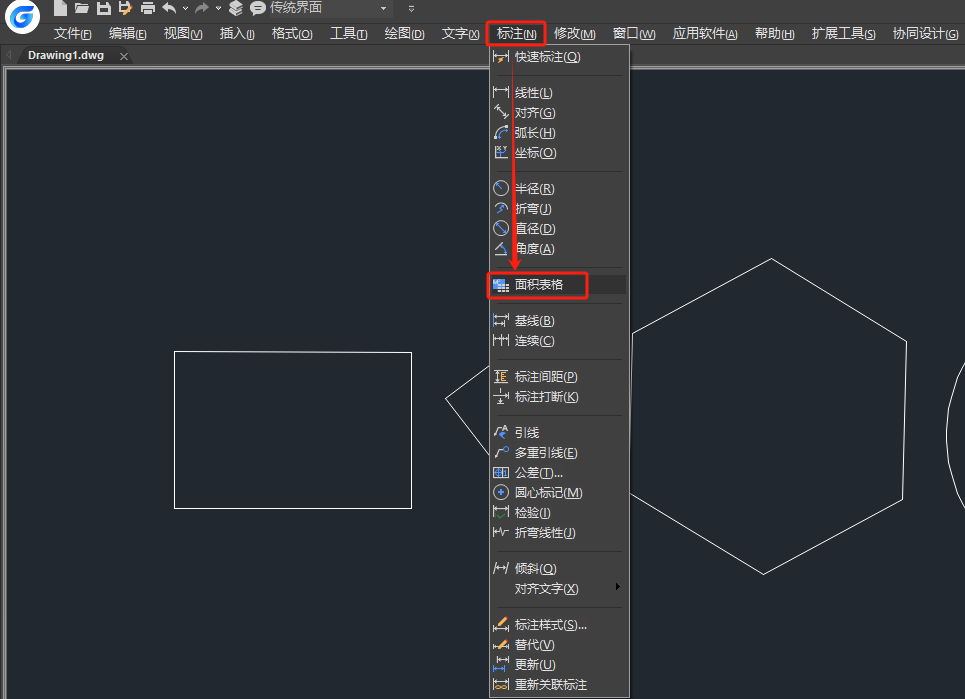
2、执行命令后,回弹出【面积表格】对话框,根据自身实际需求设置标注文字相关参数,例如:文字样式、高度、位置等,设置完成后,点击【拾取点】。
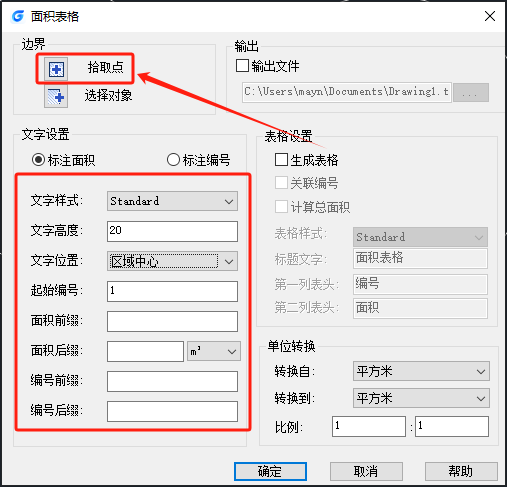
3、然后,在图纸中依次点击需要标注CAD面积计算结果的图形内部即可。如下图所示:
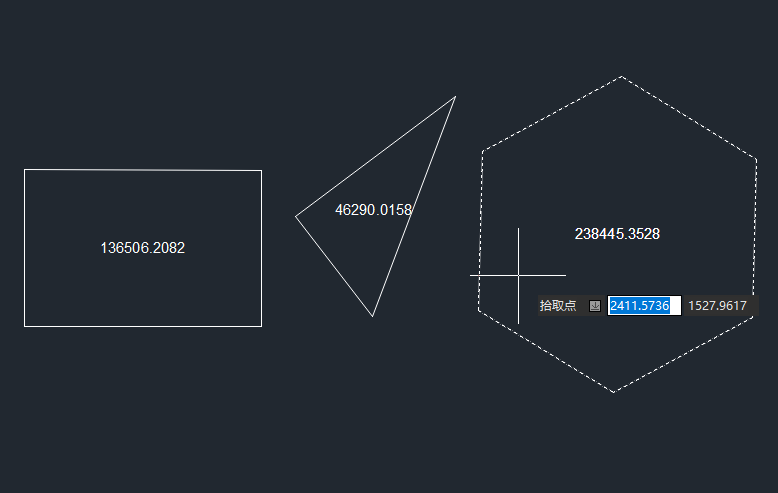
在浩辰CAD软件中通过以上几个简单的步骤便可以实现将CAD面积计算结果显示在图形上的效果,你学会了吗?这个功能不仅提高了工作效率,还使得面积信息更加直观和易于理解。
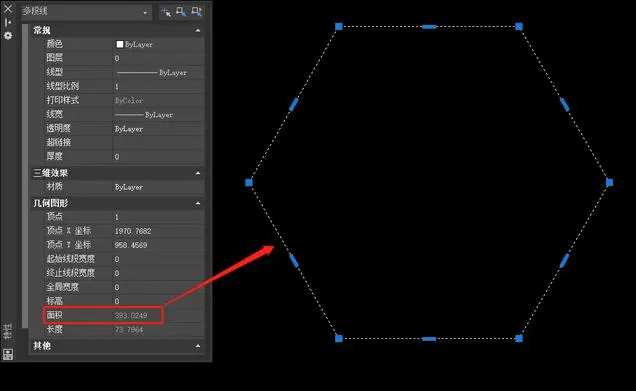
2024-04-03

2021-11-12

2021-07-08
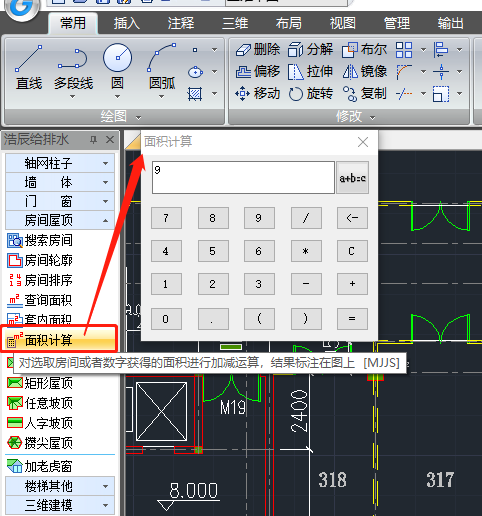
2021-04-19
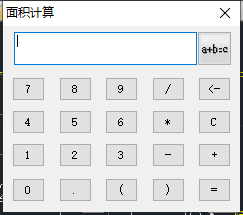
2021-04-19

2023-07-17

2023-07-07

2023-05-15

2023-05-15
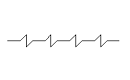
2023-05-12

2023-05-12

2023-05-11
